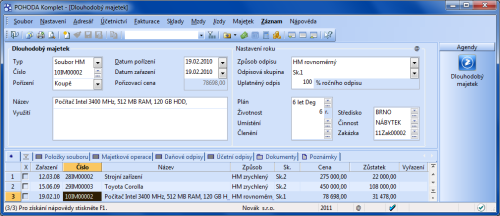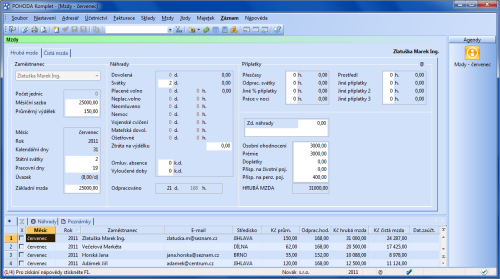Nová verze účetního programu Pohoda 2012 rel. 9900
Nová verze přináší následující novinky a změny:
Účetnictví
Pomocí nové agendy Vám POHODA zjednoduší sestavování vzájemných zápočtů s obchodními partnery, s nimiž obchodujete oboustranně, tedy od kterých nakupujete jejich zboží a své jim zase prodáváte.
Připadá Vám dohledávání partnerů, dokladů a sestavování vzájemných zápočtů pracné? Pomocí funkce pro vzájemné zápočty Vám POHODA 2012 umožní hromadně vybrat všechny potřebné doklady pro konkrétního partnera a následně je jedním povelem zlikvidovat.
I nadále se vzájemné zápočty vytváří v agendě Interní doklady. Nejprve vyberte obchodního partnera, vůči kterému má být zápočet proveden a poté zobrazte agendu Vzájemné zápočty, a to pomocí stejnojmenného povelu v nabídce Záznam. Tato agenda Vám nabídne všechny nezlikvidované pohledávky a závazky vůči vybrané firmě a vystavené v měně zápočtu. Jednotlivé doklady pro započtení označíte povelem ALT+X. Pokud se má pohledávka nebo závazek započíst pouze v částečné výši, zvolte na daném dokladu povel Částečně započíst.
Částky zápočtu se načítají zvlášť pro pohledávky a zvlášť pro závazky, přičemž ve stavovém řádku je vidět jejich celková hodnota a rozdíl.
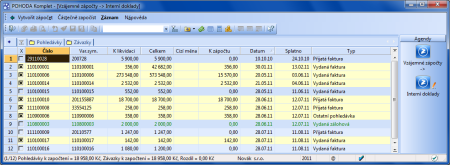
Zápočet dokončíte povelem Vytvořit zápočet. Tím dojde k hromadné likvidaci vybraných dokladů v částkách k zápočtu. Na položkách interního dokladu se automaticky k jednotlivým započteným dokladům přiřadí předkontace. Doklad překontrolujte, uložte a vytiskněte sestavu Dohoda o vzájemném zápočtu, resp. Dohoda o vzájemném zápočtu v cizí měně.
Pokud provádíte vzájemnou úhradu v různých měnách, není možné povel Vzájemný zápočet použít. Kompenzaci je v takovém případě nutné provést ručně postupnou likvidací dokladů.
POHODA umožňuje zobrazit obchodní partnery, vůči kterým je možné provést vzájemný zápočet. Slouží k tomu tisková sestava Doklady pro vzájemné zápočty. Na tuto sestavu POHODA vypíše každého obchodního partnera, vůči kterému existuje alespoň jedna pohledávka a zároveň alespoň jeden závazek, a u každého z nich zobrazí jednotlivé neuhrazené doklady.
Tiskovou sestavu Doklady pro vzájemné zápočty naleznete v agendě Adresář. Sestava zobrazuje neuhrazené pohledávky a závazky bez ohledu na použitou měnu. V případě, že v dialogovém okně Tisk zatrhnete volbu Zápočet ve stejné měně, vstoupí na sestavu od vybraného obchodního partnera pouze ty neuhrazené pohledávky, pro které existuje neuhrazený závazek vystavený ve stejné měně.
Pokud jste plátci daně z přidané hodnoty v jiném členském státě Evropské unie, určitě využijete možnost nadefinovat si všechny státy, ve kterých jste zaregistrováni, včetně přidělených DIČ. Při zadávání jednotlivých dokladů pak už jen přiřadíte příslušný stát a v položkách dokladu vyberete patřičnou sazbu.
Tento režim je nutné aktivovat v agendě Globální nastavení/Daně zatržením volby Registrace DPH v EU. Podmínkou je i aktivace volby Historické sazby DPH.
Zatržením volby se v nabídce Nastavení zpřístupní agenda Registrace DPH v EU. V této agendě zapište všechna daňová identifikační čísla, která Vám byla v jiných členských státech EU přidělena, a vyplňte data počátků registrací. K jednotlivým registracím můžete zadat základní a sníženou sazbu DPH používanou v daném členském státě EU a uvést adresu své provozovny umístěné v tomto státě.
Účetní jednotky vedoucí účetnictví mohou k základním a sníženým sazbám DPH přiřadit také analytické účty. Částky DPH vyčíslené na dokladech vystavených v režimu registrace k DPH v EU se pak zaúčtují analyticky.

Doklad v režimu registrace DPH v EU vystavíte zvolením povelu Záznam/Registrace DPH v EU. Tento povel se nachází v agendách Pokladna, Banka (pouze DE), Interní doklady, Nabídky, Poptávky, Přijaté a Vydané objednávky, Vydané a Přijaté faktury, Vydané a Přijaté zálohové faktury, Ostatní pohledávky a závazky, Příjemky a Výdejky a vyvolá dialogové okno Registrace DPH v EU.
V dialogovém okně vyberte odpovídající DIČ podle státu, jehož se uskutečněné plnění týká. Přímo v dialogu se automaticky do polí Základní, resp. Snížená sazba doplní sazba DPH uvedená u vybrané registrace v agendě Registrace DPH v EU.
Pokud je v agendě Registrace DPH v EU zadána cizí měna, automaticky se potvrzením dialogu založí doklad v cizí měně.
Doklad vytvořený v režimu registrace DPH v EU je v dolním levém rohu formuláře označen příznakem zvolené registrace.
Pouze dokladům vytvořeným v režimu registrace k DPH v EU je možné přiřazovat členění DPH typu R (např. RDzasEU). Tato členění použijete u těch uskutečněných plnění, u kterých potřebujete vyčíslit částku DPH odváděnou, resp. nárokovanou v jiném členském státě, ale zároveň se tato plnění musí projevit v tuzemském přiznání. Do tuzemského přiznání vstupuje pouze základ daně.
U dokladů, které vstupují pouze do přiznání jiného členského státu, použijete členění DPH Nezahrnovat do přiznání. Doporučujeme Vám, abyste si vytvořili různá členění DPH, např. podle jednotlivých řádků přiznání.
Sestavení přiznání k dani z přidané hodnoty podávané v jiném členském státě Evropské unie Vám usnadní sestava Podklady k dani z přidané hodnoty zemí EU. Tuto sestavu naleznete v agendě Přiznání DPH.
Bylo zjednodušeno sledování salda u účtů přijatých i poskytnutých záloh. A to i v případech, když máte k jedné konečné faktuře uplatněno více zálohových faktur, nebo když se naopak jedna zálohová faktura promítá do více daňových dokladů.
Už nemusíte párovací symbol u jednotlivých souvisejících dokladů měnit ručně. V agendě Přijaté, resp. Vydané faktury se při zvolení povelu Záznam/Zálohové faktury spolu s informací o čísle dokladu přenese i párovací symbol zálohové faktury.
Pokud chcete sledovat saldo účtů přijatých a poskytnutých záloh, nezapomeňte po zvolení povelu Záznam/Odpočet zálohy ručně vyplnit pole Pár. sym.
Účtujete-li o zálohách kladně, přiřadí se párovací symbol automaticky k účtu na straně MD a naopak. Při sestavení salda se pro požadované účty automaticky použijí tyto párovací symboly, i když vyúčtovací faktura bude obsahovat jiný párovací symbol.
Nová agenda Časové rozlišení Vám pomůže s rozúčtováním dokladů účtovaných nebo hrazených na přelomu období, které se týkají současně více let. Využijete ji také v případě, že potřebujete náklady a výnosy časově rozlišovat v rámci jednoho účetního období kvůli kvartálním či měsíčním uzávěrkám.
S koncem fiskálního období je spojena celá řada kroků nezbytných pro správné uzavření účetnictví a přípravu na přiznání k dani z příjmu. Jedním z nich je časové rozlišení nákladů a výnosů do příslušných účetních období, například v případě nájemného nebo služeb uhrazených v prosinci, které však časově a věcně souvisí až s následujícím rokem. Nově přidaná agenda Vám pomůže s rozúčtováním a kontrolou časového rozlišení.
Na záložce Položky v této agendě uvidíte plán časového rozlišení s výpočtem hodnoty časového rozlišení pro zadané období. Časové rozlišení vstupuje přímo do účetního deníku.
Agendu Časové rozlišení naleznete v nabídce Účetnictví. Záznam do této agendy můžete vytvořit buď automaticky ze zdrojových dokladů, anebo ručně přímo v této agendě.
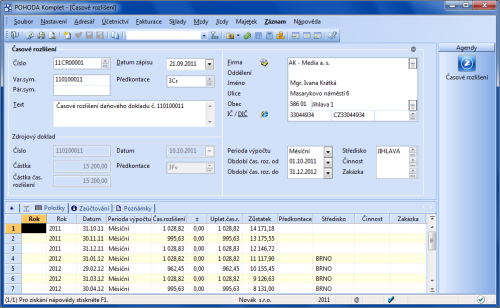
Automaticky lze časové rozlišení vytvořit z agend Vydané faktury, Ostatní pohledávky, Přijaté faktury, Ostatní závazky, Pokladna a Interní doklady pomocí povelu Záznam/Časové rozlišení. Po zvolení tohoto povelu se objeví Průvodce zavedením časového rozlišení. V něm vyberete jednu z možností časového rozlišení, periodu (roční, čtvrtletní, měsíční) a období rozlišení. Časově můžete rozlišit celou hodnotu dokladu jednou položkou, celou hodnotu dokladu po položkách nebo konkrétní položku dokladu.

Doklad, který byl časově rozlišen, je označen příznakem Časově rozlišeno. Povelem Otevřít zdrojový doklad v agendě Časové rozlišení je možné otevřít doklad, ze kterého bylo časové rozlišení vytvořeno.
Ruční zadání využijete například při zadávání časového rozlišení z minulého účetního období, kdy už zdrojový doklad nemáte v aktuálním účetnictví. Časové rozlišení, které bylo založeno ručně, je označeno příznakem Ručně.
Pokud vystavujete doklady v režimu přenesení daňové povinnosti podle § 92a zákona o dani z přidané hodnoty, musí vydaná faktura obsahovat sazbu DPH v procentech, jakou je povinen doplnit a přiznat plátce, pro kterého je plnění uskutečněno.
Nyní při použití členění DPH typu „U22 - Přenesení daňové povinnosti, dodavatel zboží nebo poskytovatel služeb“ a „U24 - Přenesení daňové povinnosti, dodavatel zboží nebo poskytovatel služeb - nezapočítat do koeficientu“ můžete u dokladu vybrat příslušnou sazbu DPH. Vypočtenou hodnotu DPH v Kč ručně přepište na částku 0.
Fakturace
POHODA dovoluje volitelně zobrazit pole Přeneseno v agendě Vydané faktury.
Pokud nevyužíváte přenos vydané faktury do výdejky ani textový režim zásob, je možné pole Přeneseno ve vydané faktuře znepřístupnit.
V agendě Globální nastavení/Sklady 1 odtrhněte volbu Umožnit přenos vydané faktury do výdejky.
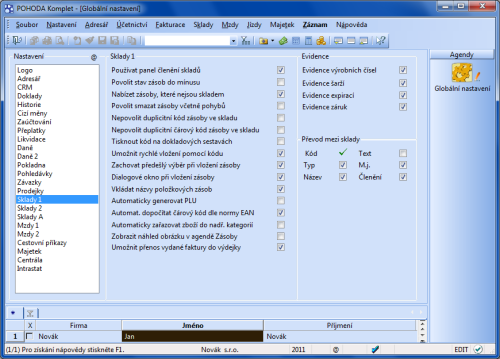
Přímo z programu POHODA můžete vytisknout jednorázové a hromadné příkazy k úhradě pro Raiffeisenbank.
Pokud předáváte Raiffeisenbank příkazy k úhradě ve fyzické podobě, můžete je vytisknout do originálních formulářů této banky přímo z programu POHODA.
V nabídce sestav v dialogovém okně Tisk vyberte Příkaz k úhradě, resp. Hromadný příkaz k úhradě pro Raiffeisenbank. Zatržení volby Tisk do orig. formuláře umožní, aby POHODA vytiskla příkaz do originálního tiskopisu.
Bylo sjednoceno vstupování záznamů typu Penále na tiskové sestavy v agendě Ostatní pohledávky.
Sklady
V agendě Převod je nově možné kopírovat jednotlivé záznamy.
Převodku zkopírujete stejně jako záznamy v jiných agendách, tedy klávesovou zkratkou CTRL+K nebo povelem Záznam/Editace/Kopírovat.
Do agendy Převod na záložku Položky převodky a do agendy Výroba na záložku Výrobky bylo doplněno nové pole Poznámka.
Pokud má skladová zásoba vyplněno pole Text, přenese se tento údaj automaticky do položek převodky, resp. výrobního listu.
Díky informaci v poli Členění, které bylo doplněno na záložku Položky převodky, okamžitě vidíte, ze kterého skladu byl přenos uskutečněn.
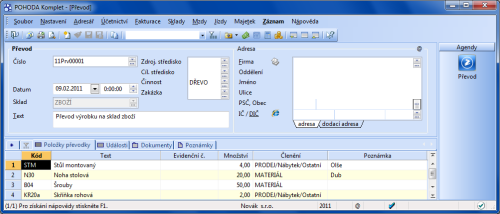
Při účtování skladů způsobem A můžete v agendě Výroba změnit, příp. zpřesnit zaúčtování výnosů. Poslouží Vám k tomu pole Účet.
Pole Účet lze vyplnit souhrnně ve formuláři agendy nebo na záložce Výrobky pro každou položku zvlášť. Pokud zůstane pole prázdné, zaúčtuje se výrobní list podle přednastaveného účtu v agendě Globální nastavení/Sklady A.
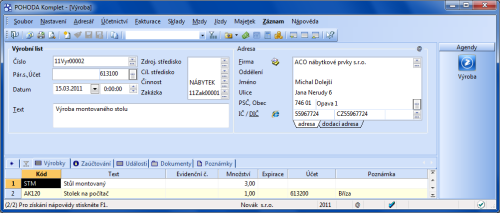
Účtujete-li sklady způsobem A, můžete nyní u jednotlivých převodek nastavit, aby se neúčtovaly do účetního deníku.
Aby se konkrétní převodka do účetního deníku nezaúčtovala, zajistíte povelem Záznam/Neúčtovat. Ve formuláři takové převodky se poté objeví příznak Bez zaúčtování. Tuto funkci byste však měli používat pouze v případě, že nepoužíváte analytické členění účtů pro jednotlivé sklady.
Do agend Převod a Výroba byla přidána zvuková znamení při práci s čtečkou čárových kódů.
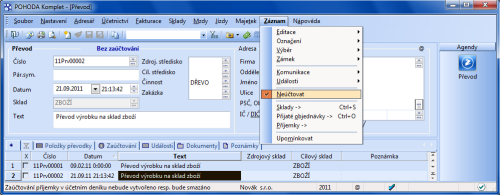
Byl optimalizován výpočet vážené nákupní ceny.
CRM
Agenda Adresář, centrální zdroj informací o Vašich zákaznících a obchodních partnerech, doznala řady změn a funkčních rozšíření. Jednou z nich je možnost ověřit si, zda je či není obchodní partner evidován v insolvenčním rejstříku. V případě shody Vám program POHODA rovnou nabídne také odkaz na detaily insolvenčního řízení na internetu.
POHODA vyhledává zápis obchodního partnera v insolvenčním rejstříku pomocí jeho IČ. Ověřovat IČ v insolvenčním rejstříku můžete ručně nebo automaticky při každém uložení dokladu. Samotná existence záznamu v insolvenčním rejstříku může znamenat různé stupně potenciálního rizika, proto program v takovém případě nejen zobrazí aktuální stav řízení, ale nabídne také odkaz na internetové stránky insolvenčního rejstříku s detaily insolvenčního řízení.
V agendě Globální nastavení/CRM je zapnuta volba Po uložení dokladu ověřit IČ v insolvenčním rejstříku. POHODA díky ní automaticky ověřuje IČ při ukládání dokladů v agendách Nabídky, Přijaté objednávky, Vydané faktury, Vydané zálohové faktury, Ostatní pohledávky a Výdejky. Pokud nechcete, aby POHODA ověřovala IČ automaticky, zrušte zatržení uvedené volby.
Pro ruční spuštění ověření v insolvenčním rejstříku je v agendě Adresář povel Záznam/Insolvenční rejstřík.
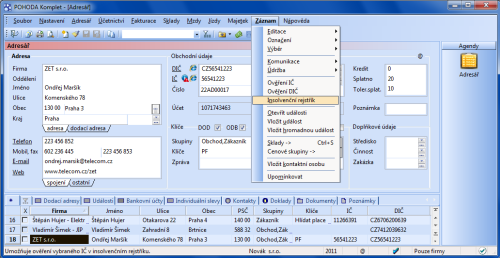
Nově můžete mít v agendě Adresář u každého kontaktu libovolný počet dodacích adres. Dodací adresa, kterou vyberete například do konkrétní vydané faktury, bude označena jako „konečný příjemce“.
Pokud mají Vaši obchodní partneři více dodacích adres, můžete je mít zahrnuty pod jedním, hlavním záznamem v agendě Adresář. Vyhnete se případným duplicitním záznamům a mimo jiné Vám to usnadní i vyhodnocování spolupráce s konkrétními partnery.
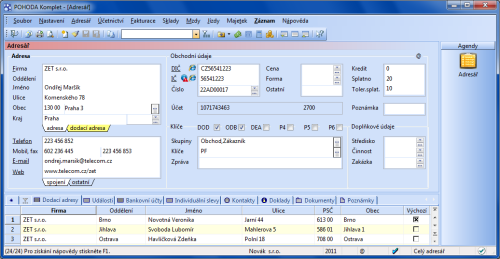
Pro zápis dodacích adres využijete v agendě Adresář novou záložku Dodací adresy. Při vkládání adresy do dokladu se nabídne dialogové okno Dostupné dodací adresy, ve kterém si zvolíte požadovanou dodací adresu. U jednotlivých dokladů můžete dodací adresu dodatečně měnit na záložce Dodací adresa.
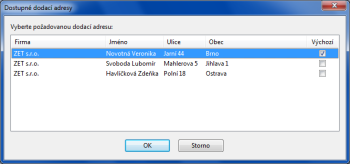
Adresa, u které zatrhnete pole Výchozí, se bude automaticky zobrazovat i ve formuláři agendy Adresář na záložce Dodací adresa.
Nově máte možnost provázat záznamy v agendě Události s konkrétními doklady v dokladových agendách. V agendě Události tak můžete mít přehled třeba o průběhu celé zakázky od nabídky až po vyúčtování.
Tuto možnost využijete také například k evidenci upomínek zákazníkům či odběratelům s horší platební morálkou. Vytvořené záznamy se evidují u jednotlivých dokladů na nově přidané záložce Události a zároveň v agendě Události.
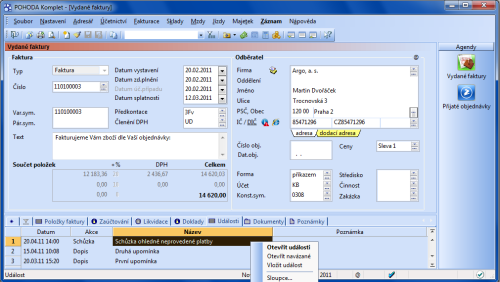
Událost můžete z konkrétního dokladu založit povelem Záznam/Události/Vložit událost nebo stejnojmenným povelem v místní nabídce nové záložky Události.
Pomocí povelu Záznam/Události/Otevřít události se jednoduše přepnete na vytvořenou událost přímo z dokladu. Povelem Záznam/Události/Otevřít navázané otevřete události ze všech navázaných dokladů. Tím snadno dohledáte nejen události vztahující se ke konkrétnímu dokladu, ale i události vztahující se k dané operaci (např. při vytvoření faktury z objednávky se zobrazí události týkající se těchto dvou dokladů).
Pokud nechcete sledovat události na dokladech, odtrhněte v agendě Globální nastavení/CRM volbu Povolit události na dokladech.
Události už nemusíte zadávat pouze ručně. Některé z nich může POHODA vytvářet automaticky za Vás:
- Díky volbě E-mailová komunikace se automaticky vytvoří událost při každém založení e-mailu z programu POHODA. Při odeslání e-mailu prostřednictvím SMTP serveru dojde k vygenerování události až při úspěšném odeslání e-mailové zprávy. Z takto vytvořené události je možné se kdykoliv přepnout povelem Záznam/Otevřít e-mail do agendy Odeslané e-maily.
- Volbou Záznamy v insolvenčním rejstříku nastavíte i automatické vytváření událostí při ověřování IČ v insolvenčním rejstříku.
Obě tyto volby naleznete v agendě Globální nastavení/CRM v sekci Automaticky zaznamenávat události.
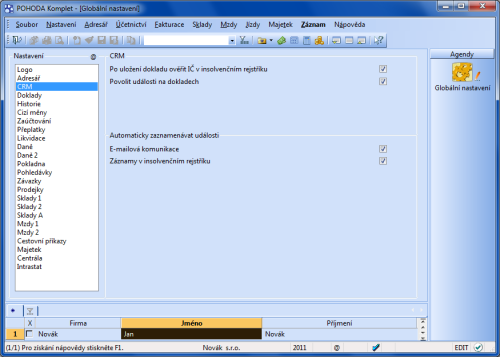
Nová pole v agendě Události, jmenovitě pole Středisko, Činnost a Zakázka, Vám pomohou ještě detailněji členit obchodní informace prakticky libovolného typu. Pole Čas Vám zase umožní přesnější sledování konkrétní události.
Pro lepší komunikaci s obchodními partnery byla do agendy Adresář přidána záložka Ostatní, která obsahuje pole Skype a ICQ.
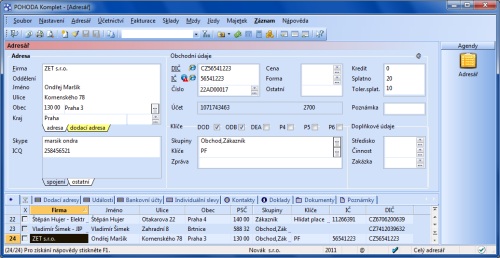
Do dokladových agend byly přidány komunikační funkce, které dobře znáte z agendy Adresář. V dokladových agendách Vám usnadní komunikaci s obchodními partnery:
- Díky funkcím sdruženým pod povel Vyhledat na internetu můžete vyhledat informace o obchodním partnerovi v obchodním rejstříku nebo informačním systému ARES, na mapě zobrazit ulici, obec nebo cestu k Vašemu partnerovi, příp. vyhledat autobusové či vlakové spojení prostřednictvím stránek IDOS.
- Pomocí povelu Nový hovor zobrazíte dialogové okno pro vytáčení telefonních čísel přes modem.
- Povelem Nová zpráva založíte novou zprávu elektronické pošty ve svém výchozím poštovním programu.
- Povelem Otevřít web zobrazíte ve svém internetovém prohlížeči internetovou stránku svého partnera, kterou máte vyplněnou u jeho záznamu v adresáři.
- Povelem Hromadná zpráva vytvoříte soubor Email.txt obsahující elektronické adresy ze všech vybraných dokladů.
- Pomocí povelu Hromadná korespondence umožníte pro vybrané doklady sestavit slučovací dokument pro hromadnou korespondenci pomocí programu Microsoft Word.
- Povel Export do Outlooku Vám umožní zkopírovat adresy do kontaktů Microsoft Outlook.
Všechny tyto povely naleznete v jednotlivých dokladových agendách v nabídce Záznam/Komunikace.
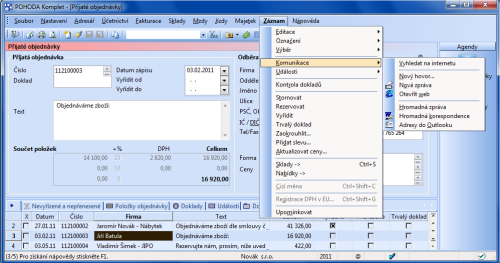
Majetek
Tisková sestava Inventurní soupis majetku byla rozdělena na dvě: Inventurní soupis majetku (HM, NM) a Inventurní soupis majetku (DDHM, DDNM).
Nová kontrolní tisková sestava Chyby v zaúčtování majetku zobrazí majetek, u kterého se hodnota daňového odpisu, resp. rozdílu účetních a daňových odpisů neshoduje s částkou zaúčtovanou v deníku.
Do agendy Majetek bylo přidáno pole Zakázka.
Pokud si toto pole vyplníte, údaje se budou automaticky přenášet do účetního, resp. nepeněžního deníku.
Personalistika a mzdy
Nová tisková sestava vytvoří výplatní pásku pro konkrétní(ho) zaměstnance. Ve formátu PDF ji můžete odeslat přímo z programu POHODA všem (vybraným) zaměstnancům najednou. Každý z nich samozřejmě do své e-mailové schránky dostane jen tu svou.
Tiskovou sestavu Výplatní páska naleznete v agendě Mzdy pro jednotlivé měsíce.
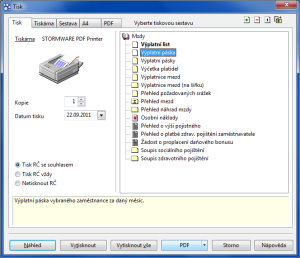
Zkontrolovat vyplněnou e-mailovou adresu u zaměstnanců můžete i přímo ve vystavených mzdách pomocí sloupce E-mail.
Kniha jízd a cestovní příkazy
|
Rozšířená funkčnost knihy jízd a cestovní příkazy budou zařazeny do některého z nejbližších updatů programu POHODA. Díky tomuto popisu si však můžete alespoň udělat představu, o jaké změny půjde. |
POHODA je bohatší o nové funkce pro vedení knihy jízd, ale hlavně pro vyúčtování cestovních náhrad. Vytváření cestovních příkazů nikdy nebylo tak snadné a poskytnutí zálohy, zadání výdajů souvisejících s pracovní cestou, vyúčtování náhrad a stravného a vytisknutí formuláře je v programu POHODA otázkou okamžiku.
Původní agendy sloužící pro evidenci jízd jsou v programu POHODA samozřejmě zachovány, byly však rozšířeny o další pole a funkce. Například agenda Jízdy byla přejmenována na Kniha jízd a rozšířena o možnost definování trasy jízdy (odkud, kam a přes), a to pro usnadnění přenosu do cestovních příkazů. Agenda Seznam řidičů zase byla rozšířena o další pole, která jsou nutná pro výpočet cestovních náhrad. U každého řidiče můžete vybrat, zda se jedná o zaměstnance nebo podnikatele, a výši stravného.
Seznam řidičů můžete i nadále vytvářet ručně, můžete však také využít propojení s agendou Personalistika, kde na záložce Zaměstnanec přibylo nové pole Řidič. Zaměstnanci, u kterých toto pole zatrhnete, budou automaticky zařazeni do seznamu řidičů a automaticky se sem z agendy Personalistika převedou také jejich základní údaje. Pak už u nich stačí jen doplnit informace specifické pro výpočet cestovních náhrad.

Agendy Tuzemské a Zahraniční cestovní příkazy slouží k zadávání a evidenci cestovních příkazů. Cestovní příkazy vždy obsahují údaje o řidiči, spolucestujících, účelu jízdy a použitém dopravním prostředku. Dopravním prostředkem nemusí být pouze vozidla evidovaná v agendě Vozidla, ale i autobus, vlak apod.
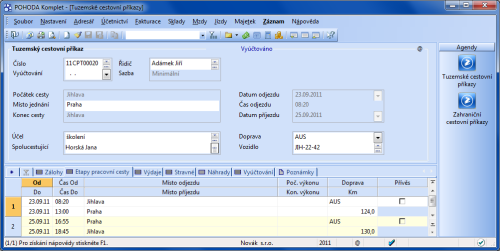
U každého cestovního příkazu můžete zadat poskytnutou zálohu a související výdaje, např. ubytování či jízdné. Samozřejmostí je i možnost krácení stravného. U zahraničních cestovních příkazů POHODA podporuje kapesné, zálohy poskytnuté zaměstnanci v různých měnách i směnu poskytnuté měny na jinou.
Po vyplnění skutečných etap pracovní cesty a dalších povinných údajů program automaticky vypočítá náhrady za použití soukromého vozidla, tuzemské a zahraniční stravné a vyúčtuje poskytnuté zálohy.
Povelem Záznam/Zaúčtovat příkazy vytvoříte zaúčtování cestovních náhrad v agendě Pokladna, Interní doklady, popř. Ostatní závazky. Předpokladem pro zaúčtování je správné vyplnění údajů v agendě Globální nastavení/Cestovní příkazy.
Agendy cestovních příkazů jsou propojeny s knihou jízd, a proto lze snadno jednotlivé jízdy do cestovních příkazů přenášet.
Některá pole ve formuláři cestovních příkazů lze přednastavit v agendě Uživatelské nastavení. Ve stejné agendě lze vybrat i výchozí číselnou řadu.
Cestovní příkazy jsou novou součástí těchto variant programu POHODA: Standard, Premium a Komplet. Naleznete je v nabídce Jízdy.
XML
Agenda XML log byla rozšířena o sloupec Typ. Prostřednictvím toho sloupce jednoduše zjistíte, o jaký typ XML komunikace se jednalo.
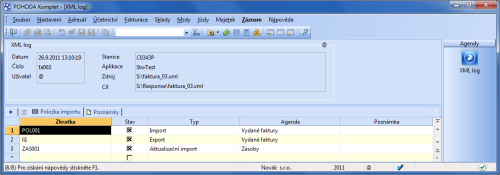
XML komunikace byla rozšířena o import záznamů do agendy Členění skladů.
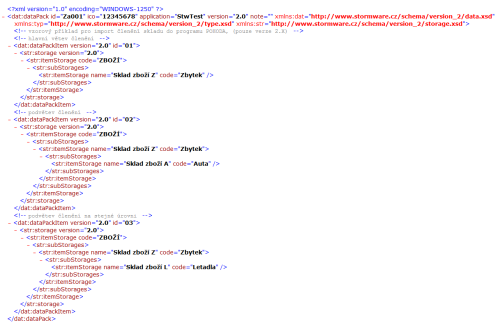
Tato novinka se týká pouze XML verze 2.0.
Byl upraven aktualizační import Adresáře pro verzi XML 2.0.
Nyní již není nutné zadávat všechny informace u aktualizovaného záznamu. Stačí zadat pouze parametry, které chce zaktualizovat. Byl také upraven filtr pro výběr adresy.
Prostřednictvím XML komunikace je nově možné navázat přijatou objednávku na vydanou zálohovou fakturu.
POHODA Vám umožní vytvořit vydanou zálohovou fakturu z předem vytvořené přijaté objednávky. Tím dojde k vazbě mezi doklady. Přenést je možné buď celý doklad, nebo jen vybrané položky přijaté objednávky.
Prostřednictvím XML je vydaná zálohová faktura automaticky přidána pouze v případě, že v programu už před samotným importem existuje přijatá objednávka.
V XML komunikaci lze u analytického účtu používat až 6 znaků.
XML export zásob byl rozšířen o pole Reklamace.
Při importu přijaté objednávky lze nastavit rezervaci zboží na skladě.
Import přijaté objednávky je rozšířen o parametr Rezervace. Pokud ho nastavíte, bude přijatá objednávka uložena s příznakem Rezervováno a u skladových zásob se zobrazí rezervované množství.
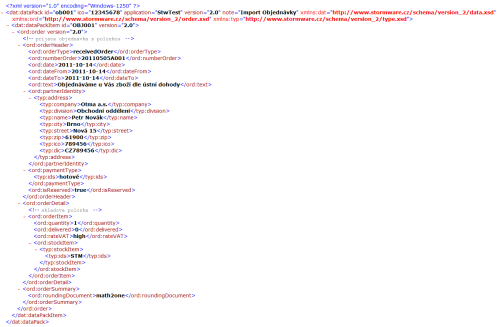
V případě vedení skladů způsobem A je možné při importu příjemky a výdejky nadefinovat účet buď k celé příjemce, nebo k jednotlivým položkám.
Při importu skladových položek se nepřenese sleva na svázanou zásobu.
Bylo upraveno logování internetového obchodu.
Kasa Offline a Kasa Online
Doplněk POHODA Kasa Online se stal integrální součástí programu POHODA a z přídavné licence POHODA Kasa se stala licence POHODA Kasa Offline. Z těchto důvodů dostala agenda Kasy novou strukturu pro nastavení jednotlivých Kas.
Prostřednictvím povelu Nastavení/Kasy otevřete novou podobu agendu Kasy, ve které provede základní definici pro agendu Kasa Online nebo doplněk POHODA Kasa Offline.
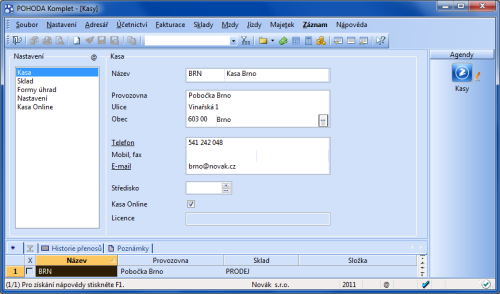
Chcete-li používat agendu Kasa Online, je nutné zatrhnout stejnojmennou volbu v sekci Kasa. Poté musíte vyplnit i další povinné údaje, jako je Název, Popis kasy, Výchozí sklad a Název PC. Po uložení záznamu je možné agendu Kasa Online spustit jako kteroukoli jinou agendu programu POHODA přes nabídku Sklady/Kasa Online.
Stávající refundaci aktuální položky a celé již dříve uložené prodejky rozšiřuje nová možnost refundovat uloženou prodejku s výběrem jejích položek.
Potřebujete-li refundovat celou již dříve uloženou prodejku, zvolte volbu Refundace celé prodejky. Po zatržení volby S výběrem položek Vám POHODA nabídne seznam všech položek dané prodejky. U položek, které chcete stornovat, stačí zatrhnout pole Refund. Takto označené položky se do nového dokladu přenesou v záporném množství. Pokud refundovaná prodejka byla zaokrouhlena, bude do aktuální prodejky vložena položka "Refundace zaokrouhlení", která vyrovná zaokrouhlení refundované prodejky.
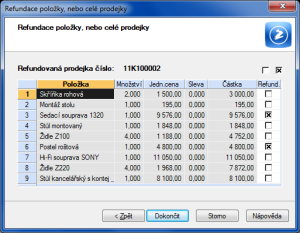
Do poznámky aktuální prodejky POHODA automaticky vloží informaci o tom, který doklad je touto prodejkou refundován.
Na dotykovém displeji vyvoláte potřebné dialogové okno tlačítkem Refundace.
Prostřednictvím nastaveného výběru obchodních partnerů urychlíte prodej stálým odběratelům v agendě Kasa Online.
V agendě Adresář nejprve uložte dotaz s výběrem obchodních partnerů. Poté v agendě Nastavení/Kasy zatrhněte volbu Použít filtr adresáře a z výklopného seznamu vyberte požadovaný filtr.
Při prodeji se bude v poli Zákazník zobrazovat pouze aktuální výběr obchodních partnerů.

Nově je možné nadefinovat ještě větší počet vlastních tlačítek pro nejčastěji prodávané zboží přes dotykový displej.
Agenda Přiřazení PLU byla nahrazena novou agendou Zkratky zásob, ve které můžete jednotlivá tlačítka rozdělit do několika kategorií. Každá kategorie může mít vlastní barvu tlačítek a písma a je možné jí přiřadit libovolný název a pořadí, v jakém se bude při prodeji nabízet.
Do vytvořených kategorií zařadíte skladové zásoby prostřednictvím záložky Položky, a to vložením příslušného kódu zásoby nebo použitím povelu Sklady (CTRL+S) z místní nabídky. Na záložce můžete nadefinovat i pořadí skladové položky v panelu kategorie.
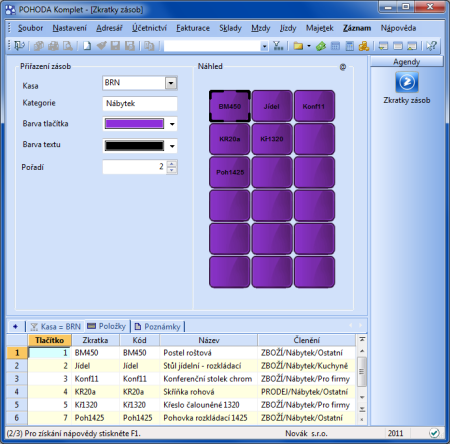
Nadefinovaná tlačítka můžete v každé kategorii abecedně seřadit. Po použití povelu Záznam/Zarovnat přiřazená tlačítka se zobrazí dialogové okno, ve kterém vyberete volbu Seřadit abecedně dle sloupce Zkratka.
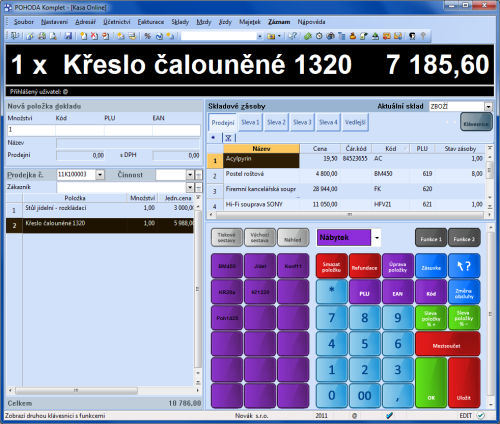
Agendu Zkratky zásob otevřete buď povelem Přiřazení zásob na dotykovém displeji, který je přístupný z nabídky Nastavení/Kasy, nebo prostřednictvím volby Zkratky zásob v agendě Kasy.
Nechcete-li při prodeji používat vlastní tlačítka, zrušte v agendě Uživatelské nastavení/Kasa zatržení volby Zobrazit klávesy se zkratkami zásob.
Slevu je možné přidat k jednotlivým položkám v prodejce nebo ji vyčíslit samostatně jednou zápornou položkou.
Na dotykovém displeji můžete vložit slevu pomocí tlačítka Sleva prodejky % + nebo Sleva prodejky % -. Pokud nejprve zadáte hodnotu slevy a poté zvolíte jedno z tlačítek slev, program vyčíslí slevu podle nadefinované výchozí volby v agendě Kasy na záložce Nastavení. Pokud jako první provedete volbu, zobrazí se dialogové okno Sleva položek dokladu, kde můžete zvolit také jednu z možností vložení slevy. U tohoto způsobu je nutné používat klávesnici.
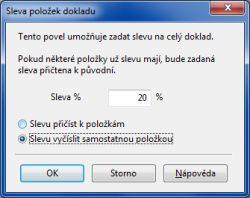
Ostatní
Nově můžete nadefinovat paragonovou tiskárnu a přednastavit jejího výrobce (EPSON nebo STAR).
Můžete také určit, zda je připojena pokladní zásuvka.
Nastavení provedete v agendě Hardware výběrem zařízení typu Paragonová tiskárna.
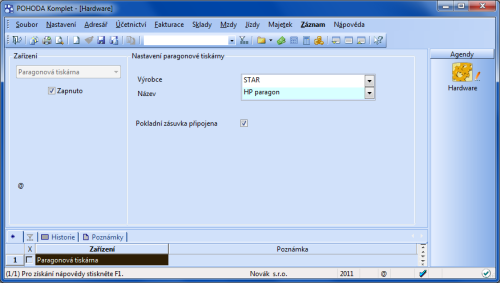
Paragonové sestavy mají nový vzhled a rozšířenou funkčnost.
U každé paragonové sestavy si můžete určit, zda chcete na dokladu tisknout ceny s DPH a zobrazovat procento slevy.

Drobné změny byly zapracovány i do evidence pro Intrastat:
- Pokud neevidujete v programu POHODA skladové zásoby, ale potřebujete evidovat Intrastat, máte nově možnost vybrat doplňkovou měrnou jednotku přímo u textové položky. Příslušné množství u doplňkové měrné jednotky musíte zadat ručně.
- Položky přijaté faktury vstupují do Intrastatu podle zadaného data odpočtu/doručení.
- Oprava přijatého, resp. odeslaného zboží by se měla vztahovat k období, kdy bylo zboží skutečně přijato, resp. odesláno. Při vystavování opravného daňového dokladu z přijaté, resp. vydané faktury, která vstupuje do Intrastatu, Vás program na tuto skutečnost upozorní.
Historii změn a smazaných záznamů je možné sledovat i u agendy Zakázky.
V řadách POHODA SQL a POHODA E1 přibyla v agendě Globální nastavení nová sekce POHODA BI, která je určena vlastníkům řešení POHODA Business Intelligence.
U každé účetní jednotky, se kterou bude řešení POHODA BI pracovat, zatrhněte volbu Zapnout podporu POHODA BI. Tato volba je důležitá zejména s ohledem na dílčí aktualizace programu POHODA. Na samotný program POHODA nemá vliv, ale zvýší komfort analýz prostřednictvím řešení POHODA BI.
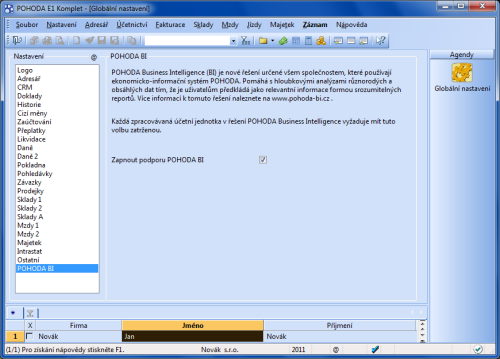
Zobrazte si v agendě Soubor/Účetní jednotky sloupec POHODA BI. Budete mít díky němu rychlý přehled, které firmy jsou propojeny s řešením POHODA BI.
POHODA E1
Volitelné parametry, které máte nadefinované ve formulářích agend a položkách dokladů, vstupují nově při zaúčtování dokladů i do agendy Účetní deník.
V deníku můžete přenesené volitelné parametry využívat k detailním výběrům, statistikám, analýze ekonomických ukazatelů nebo je vkládat do tiskových sestav.
Podmínkou je, aby jak pro zdrojovou agendu, tak pro agendu Účetní deník byly definovány shodné parametry.
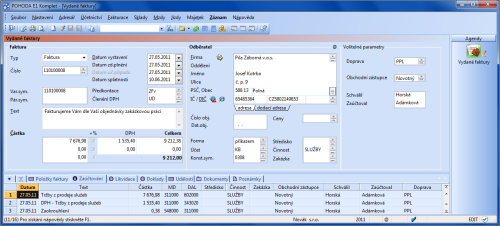
Volitelné parametry je možné přidat také pro agendu Evidenční čísla. Automaticky bude poté docházet k propisování údajů na záložku Evidenční čísla v agendě Zásoby.
Volitelnými parametry v této agendě snadno odlišíte například velikosti a barvy stejného oblečení apod.
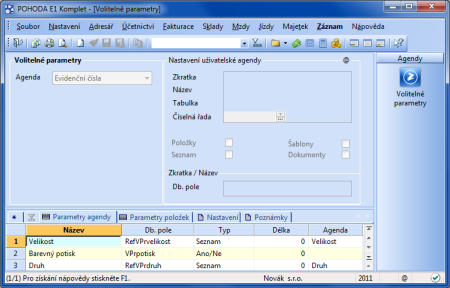
Nově je možné také v řadě POHODA E1 provést převod daňové evidence na účetnictví.
V agendě Účetní jednotky zvolte při založení nového účetnictví možnost Přechod z daňové evidence na PÚ. Objeví se průvodce převodem účetní jednotky z DE na PÚ, do kterého budete k předkontacím z daňové evidence postupně doplňovat čísla účtů, na jejichž základě se vygenerují počáteční stavy.
Na druhé straně tohoto průvodce zadejte cestu k datovému souboru, který budete chtít převést na účetnictví. Datový soubor musí být ve formátu MDB.
V řadě POHODA E1 vytvoříte soubor v potřebném formátu pomocí průvodce, kterého zahájíte povelem Soubor/Datová komunikace/Export databáze.